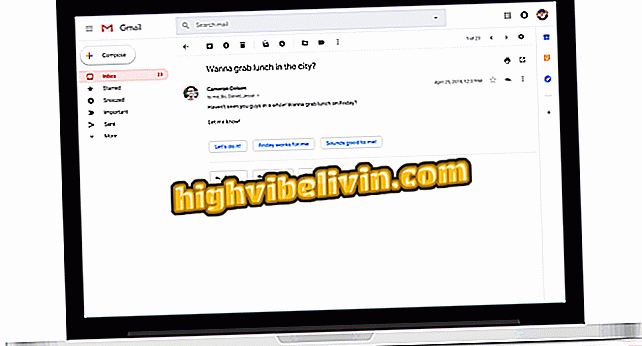Πώς να δημιουργήσετε δοκιμή και απόδειξη online στα Έντυπα Google
Το Google Forms είναι ένα ισχυρό εργαλείο φόρμας που μπορεί επίσης να χρησιμοποιηθεί για τη δημιουργία online αποδείξεων. Ο τρόπος δοκιμής επιτρέπει στους εκπαιδευτικούς να δημιουργούν ερωτήσεις με λάθος και σωστές εναλλακτικές λύσεις, καθώς και να δίνουν βαθμολογίες για κάθε ερώτηση. Η πλατφόρμα οργανώνει απαντήσεις φοιτητών σε υπολογιστικά φύλλα και γραφήματα που σας βοηθούν να κατανοήσετε την απόδοση ανά μαθητή ή την ερώτηση. Εάν ο χρήστης επιθυμεί, είναι δυνατό να αυτοματοποιήσει την παράδοση σημειώσεων στους μαθητές. Δείτε πώς μπορείτε να δημιουργείτε σε απευθείας σύνδεση σχόλια με την υπηρεσία Google.
Πώς να δημιουργήσετε μια έρευνα στο SurveyMonkey

Τα Έγγραφα Google σάς επιτρέπουν να κάνετε ερωτηματολόγια με σημεία στίξης
Βήμα 1. Αποκτήστε πρόσβαση στα έντυπα Google στον ιστό και δημιουργήστε μια νέα φόρμα.

Δημιουργήστε μια φόρμα στα Έντυπα Google
Βήμα 2. Αποκτήστε πρόσβαση στις ρυθμίσεις φόρμας στην επάνω δεξιά γωνία.

Ρυθμίστε τη φόρμα σας στα έντυπα Google
Βήμα 3. Ελέγξτε την επιλογή "Οριακή απόκριση 1" για να αποτρέψετε τον σπουδαστή να αποστείλει περισσότερες από μία απαντήσεις.

Επιτρέψτε μόνο μία απάντηση ανά άτομο
Βήμα 4. Στην καρτέλα "Δοκιμές", γυρίστε το πλήκτρο "Δημιουργία δοκιμής" και επιλέξτε τη λειτουργία υποβολής σημείωσης. Σε δοκιμές με ερωτήσεις πολλαπλής επιλογής, είναι δυνατό να στείλετε τη σημείωση μόλις ο σπουδαστής έχει στείλει τις απαντήσεις. Εάν η δοκιμή περιέχει απαντήσεις που απαιτούν διόρθωση, ελέγξτε την επιλογή "μετά, μετά από χειροκίνητη εξέταση".

Ενεργοποιήστε τη λειτουργία δοκιμής φόρμας Google
Βήμα 5. Μετακινηθείτε προς τα κάτω στη σελίδα για να δείτε ποιες πληροφορίες μπορεί να έχει πρόσβαση ο φοιτητής μετά τη συμπλήρωση του ερωτηματολογίου. Αποθηκεύστε τις αλλαγές.

Επιλέξτε ποια έντυπα Google θα εμφανίσει ο φοιτητής στο τέλος της δοκιμής
Βήμα 6. Δημιουργήστε ερωτήσεις και απαντήσεις κουίζ. Επιλέξτε τον τύπο απάντησης στο μενού στα δεξιά και ελέγξτε πάντα το πλήκτρο "Υποχρεωτικό" στην κάτω δεξιά γωνία.

Δημιουργήστε τις απαιτούμενες ερωτήσεις στα Έντυπα Google
Βήμα 7. Χρησιμοποιήστε το κουμπί φόρτωσης φωτογραφίας για να δημιουργήσετε ερωτηματολόγια με βάση την εικόνα. Στο τέλος κάθε ερώτησης, αποκτήστε πρόσβαση στην επιλογή "Κλειδί απάντησης".

Δημιουργήστε ερωτήσεις με εικόνες
Βήμα 8. Στο μενού "Κλειδί απάντησης", ορίστε τη σωστή εναλλακτική λύση και την τιμή της ερώτησης στα σημεία.

Ορίστε τη στίξη και τη σωστή απάντηση
Βήμα 9. Στο τέλος, κάντε κλικ στο κουμπί αποστολής για να μοιραστείτε την απόδειξη με τους μαθητές μέσω ηλεκτρονικού ταχυδρομείου.

Στείλτε την online δοκιμή στους φοιτητές
Βήμα 10. Στο βαθμό που τα αποδεικτικά στοιχεία παραδίδονται, η Google συγκεντρώνει τα πάντα στην καρτέλα "Απαντήσεις". Δείτε γενικά γραφήματα ανά μαθητή και ανά θέμα. Στο τέλος της περιόδου αξιολόγησης, απενεργοποιήστε το κλειδί "Αποδοχή απαντήσεων" και κάντε κλικ στο πράσινο κουμπί για να δημιουργήσετε ένα υπολογιστικό φύλλο με τα αποτελέσματα.

Παρακολουθήστε τα αποτελέσματα, ολοκληρώστε τη δοκιμή για να δημιουργήσετε υπολογιστικό φύλλο
Πώς να επιλύσετε το err_connection_timed_out; Κάντε ερωτήσεις στο φόρουμ.